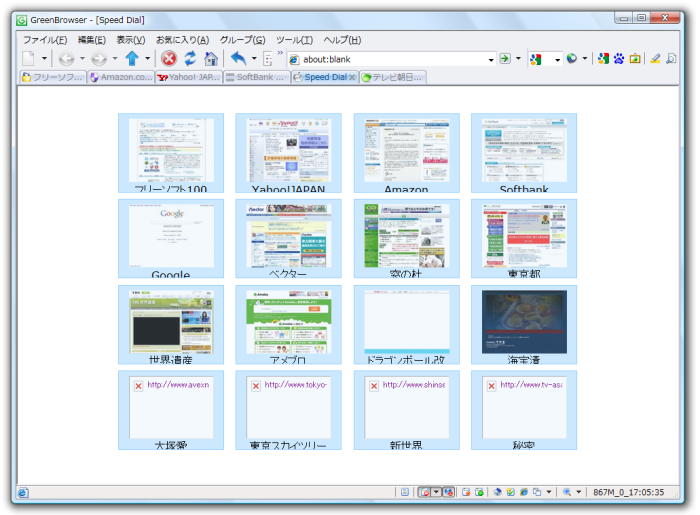- バージョン
- 6.9.1223
- 更新日
- 2016/12/23
- OS
- Windows 2000/XP/Vista/7/8/8.1
- 言語
- 日本語
- 価格
- 無料
- 提供元
- More Quick Tools
スキン変更やプラグインの追加ができ、マウスジェスチャーを標準装備。
クイックキー、ショートカットキーの設定で自分の使いやすいようにカスタマイズ可能です。
GreenBrowser の使い方
ダウンロード と インストール
- Softpedia へアクセスし、「DOWNLOAD NOW」ボタンをクリックしてダウンロードします。
- ダウンロードしたセットアップファイル(GreenBrowserSetup.exe)からインストールします。
使い方
初回起動時
初回起動時に「Select Language」画面が表示されます。「Japanese.ini 日本語」を選択して「OK」ボタンをクリックすると日本語で利用できます。
※ また、「Do you want to set GreenBrowser as the default web browser?(GreenBrowser を既定のブラウザーにしたいですか?)」と表示されます。既定のブラウザーにしたい場合は「はい」、既定のブラウザーにしたくない場合は「いいえ」をクリックします。
タブの保護、タブのロック
タブのロック
表示しているタブを右クリックして「タブのロック」をクリックすると、そのタブをロックできます。ロックしたタブは戻ったり進んだりしない限り、そのページ内にあるリンクをクリックすると、すべて「新しいタブ」でページが開きます。
タブの保護
表示しているタブを右クリックして「タブの保護」をクリックすると、そのタブをパスワード保護できます。パスワード設定すると、そのタブを開くときにパスワード入力が必要になるため、保護しておくことで他人に見られたくないサイトを見られないよう設定できます。
Speed Dial
Operaに採用されているスピードダイヤル機能を利用できます。- タブ横の空白スペースをダブルクリックすると、Speed Dial ページが表示されます。
- 枠をクリックして Name、URL を登録すると、Speed Dial にページ登録ができます。
- 登録したページはワンクリックで素早くアクセスできるようになります。
検索エンジンの設定
検索ボックスのデフォルトの検索エンジンが「google.com」に設定されています。これは米 Google 検索(Google.com)で、英語圏の検索結果が優先的に表示されてしまうため、日本 Google 検索(Google.co.jp)ができるように変更します。
- 検索ボタン横の▼をクリックします。
- ポップアップしたメニューで「サーチエンジン設定」をクリックします。
- 「サーチエンジン設定」画面が表示されます。
名前に「google.co.jp」、パスに「https://www.google.co.jp/search?hl=&q=%u」と入力して「Search on Current Page」にチェックを入れ、「挿入」ボタンをクリックします。 - サーチエンジンリストに追加されるので、挿入ボタン並びの右側にある▲▼ボタンをクリックして上下に移動させます。
「google.com」にチェックが入っているのでチェックを外し、作成した「google.co.jp」にチェックを入れて「OK」ボタンをクリックします。 - これでサーチエンジンが日本 Google になりました。
サーチエンジンを Yahoo!JAPAN にしたい場合は、パスに「https://search.yahoo.co.jp/search?ei=UTF-8&p=%u」と入力すれば追加できます。
※ デフォルトのマウスジェスチャー設定、クイックキー、ショートカットキーについては、ヘルプページ(アーカイブ)を参照してください。
更新履歴
※ 機械翻訳で日本語にしています。
Version 6.9.1223 (2016/12/23)
- 追加:未読タブのテキストの色
- 修正:スレッド操作によるスタックバグ
- 修正:誤ってページを閉じるバグ
- 改善:win7 でのミュート機能
Version 6.9.0517
- 修正:IE11 でのマウスドラッグ画像の自動保存バグ
- 修正:IE11 での検索バーへのリンクのドラッグバグ
- 修正:Win7 での入力方法設定のバグ
- 修正:ドラッグメニューのテキストのコピーのバグ
- 修正:Win7 でのデフォルトのブラウザーバグとして設定
Version 6.8.1228
- 追加:リンクのクイックメニュー
- 修正:ダブルクリック後に一部のページでテキスト選択メニューがポップアップしない
- 修正:テキスト選択メニューが誤ってポップアップするバグが
- 改善:Ctrl キーを押すと、テキスト選択メニューがポップアップしない
- 改善:システムバーのアクションをクリックするとタイトルバーを表示しない
- 改善:インターフェース操作規則